Come creare Flashcard su Word
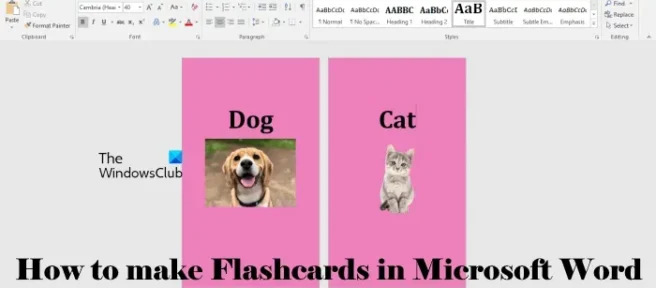
Una Flashcard è un tipo di carta che contiene una piccola informazione. Questi tipi di carte sono solitamente realizzati per i bambini e forniscono loro un aiuto per l’apprendimento. Oltre a questo, puoi utilizzare le Flashcard anche per altri scopi. Ad esempio, se ti stai preparando per i concorsi, puoi creare Flashcard per rivedere i punti principali e importanti. Le flashcard sono anche chiamate Index Card. Di solito, queste carte hanno una dimensione di 3 x 5 o 5 x 7 pollici. In questo articolo vedremo come creare Flashcard in Microsoft Word.
Come creare Flashcard su Word
Puoi creare Flashcard in Microsoft Word utilizzando uno dei seguenti tre metodi:
- Creazione di un layout personalizzato
- Utilizzando l’opzione Mailings
- Crea flashcard con i modelli di Word
Vediamo entrambi questi metodi in dettaglio.
1] Crea Flashcard in Microsoft Word creando un layout personalizzato
Microsoft Word ti consente di modificare il layout della pagina inserendo le dimensioni della pagina. È possibile selezionare il layout di pagina dai layout predefiniti o definire il layout personalizzato inserendo le dimensioni della pagina. Per creare Flashcard in Word, devi creare un layout di pagina personalizzato. Ecco come farlo.
- Apri Microsoft Word.
- Crea un nuovo documento vuoto.
- Seleziona la scheda Layout.
- Fare clic su Dimensioni e quindi selezionare Altri formati carta.
- Apparirà la finestra Imposta pagina. Seleziona la scheda Carta.
- Seleziona Dimensione personalizzata nell’elenco a discesa Formato carta, quindi inserisci le dimensioni della tua Flashcard. Ad esempio, se desideri creare una Flashcard con una larghezza di 3 pollici e un’altezza di 5 pollici, inserisci questi valori nei rispettivi campi.
- Fare clic su OK.
Ora puoi salvare questa Flashcard premendo i tasti Ctrl + S.
2] Crea Flashcard in Microsoft Word utilizzando l’opzione Mailings
Un altro metodo semplice per creare Flashcard in Microsoft Word è utilizzare l’ opzione Mailings. Le seguenti istruzioni ti guideranno su questo.
- Apri Microsoft Word.
- Crea un nuovo documento vuoto.
- Seleziona la scheda Lettere.
- Fare clic su Buste. Troverai questa opzione sul lato sinistro sotto la sezione Crea.
- Selezionare la scheda Etichette e quindi fare clic sul pulsante Opzioni.
- Scorri l’elenco nella casella Numero prodotto e cerca Index Card. Qui troverai più di un’opzione Index Card. Questo perché le Flashcard hanno dimensioni diverse. Selezionando un’opzione Index Card, vedrai le sue dimensioni sul lato destro. Selezionare la scheda indice in base alle dimensioni desiderate e quindi fare clic su OK.
- Ora, fai clic su Nuovo documento nella finestra Buste ed etichette.
I passaggi precedenti creeranno un layout per una Flashcard in Word. Dopo aver creato una Flashcard, puoi salvarla.
Puoi anche personalizzare una Flashcard secondo le tue esigenze. Nella scheda Progettazione sono disponibili diverse opzioni di personalizzazione. Se desideri aggiungere un colore di sfondo alla tua Flashcard, seleziona l’ opzione Colore pagina e seleziona il colore che preferisci. Puoi anche selezionare lo stile del carattere e diversi temi.
Per creare un’altra Flashcard, premi Ctrl + Invio. Questa azione creerà un’altra Flashcard vuota in Microsoft Word, che ha le stesse dimensioni della precedente Flashcard.
Sebbene le Flashcard siano più facili da realizzare in Microsoft Word, se lo desideri, puoi salvarle come modello. In questo modo, puoi aprire il modello salvato e modificare semplicemente le informazioni in esso contenute per creare una nuova Flashcard invece di iniziare l’intero processo da zero. Per fare ciò, segui i passaggi scritti di seguito:
- Vai su “File > Salva con nome “.
- Fare clic su Sfoglia per salvare il file Word sul computer.
- Quando viene visualizzata la finestra di dialogo Salva con nome, selezionare Modello Word nell’elenco a discesa Salva come.
- Assegna un nome al modello e fai clic sul pulsante Salva.
3] Crea flashcard con i modelli di Word
Puoi anche cercare modelli di “flash card”e installarli e usarli per creare facilmente flashcard. Puoi anche scaricare direttamente modelli di Word gratuiti da Microsoft.
Come si creano Flashcard 3×5 in Word?
In Microsoft Word, puoi creare Flashcard di diverse dimensioni. Per questo, devi selezionare un layout di pagina personalizzato e quindi inserire le dimensioni desiderate (in pollici). Ad esempio, se desideri creare flashcard 3×5, devi personalizzare il layout della pagina in 3 per 5. Dopo aver creato un layout di pagina personalizzato, puoi scrivere il testo e definire i colori di sfondo, ecc.
Come crei le tue flashcard?
Microsoft Word consente agli utenti di creare layout di pagina personalizzati. Puoi utilizzare questa funzione per creare Flashcard di diverse dimensioni. Inoltre, Word ti consente anche di salvare una Flashcard come modello in modo da poterla utilizzare in futuro. Nel suo articolo, abbiamo spiegato il processo per creare Flashcard in Microsoft Word.



Lascia un commento